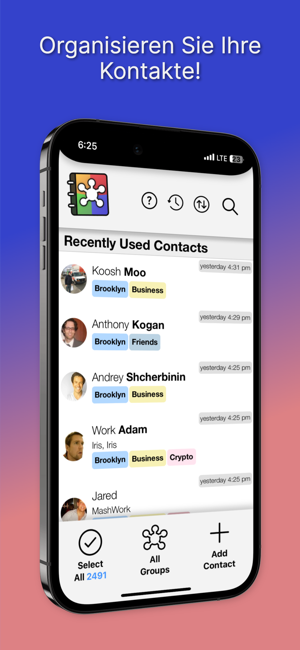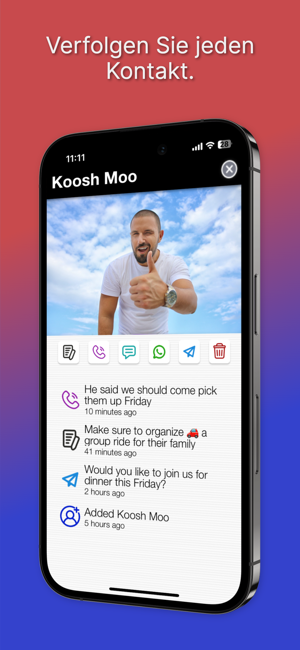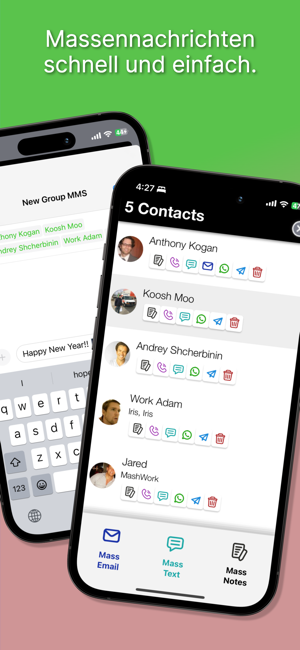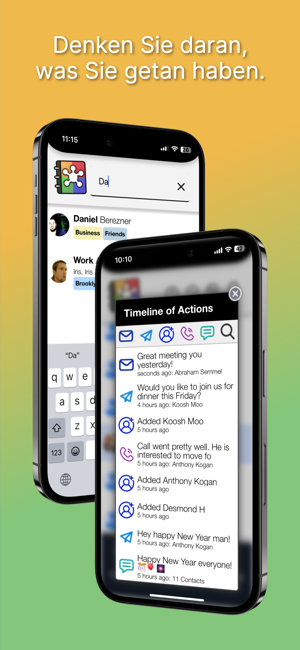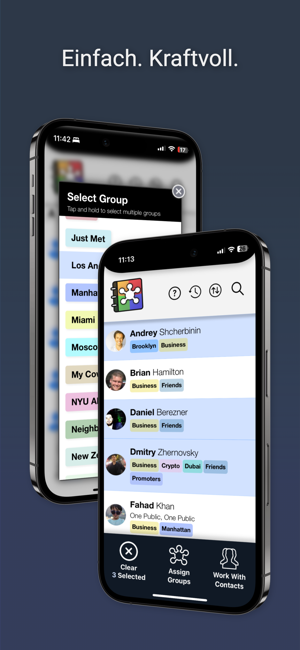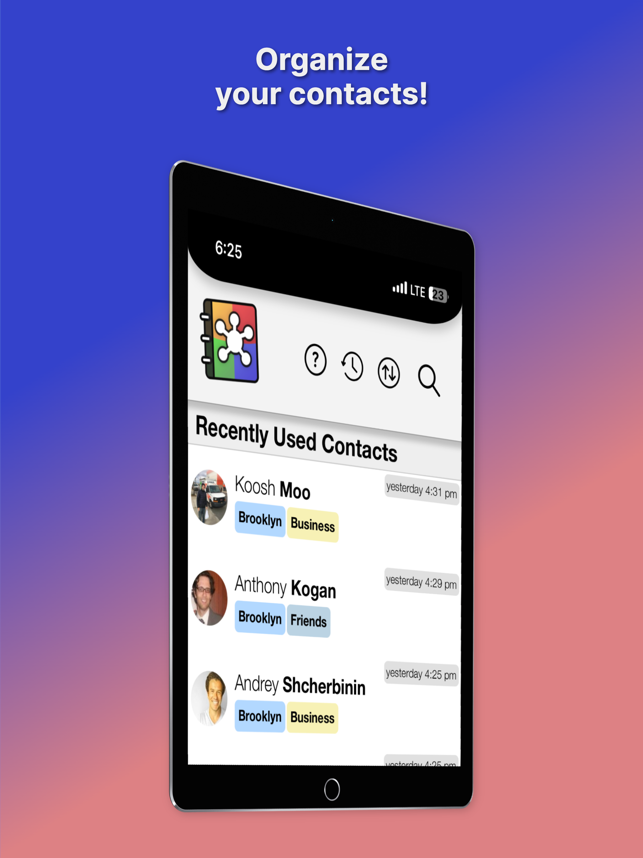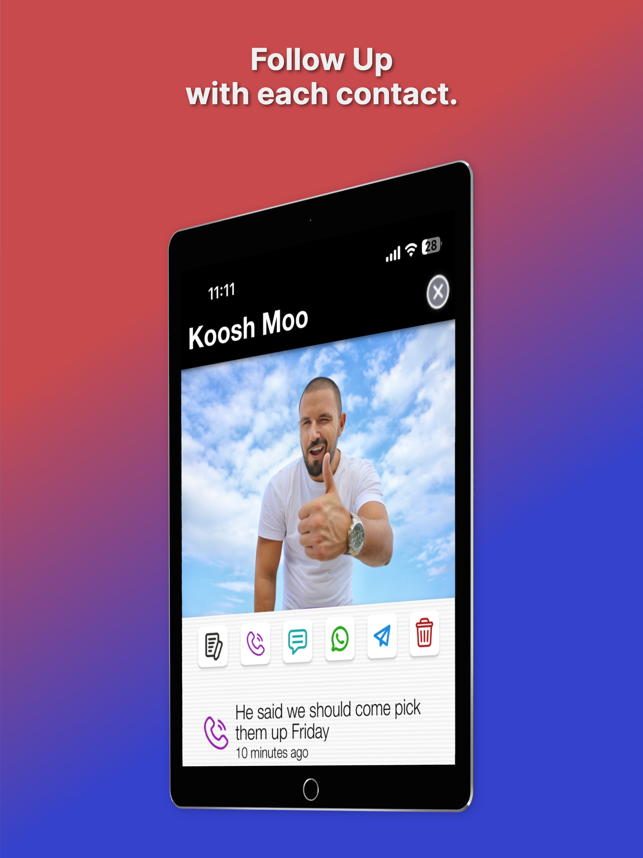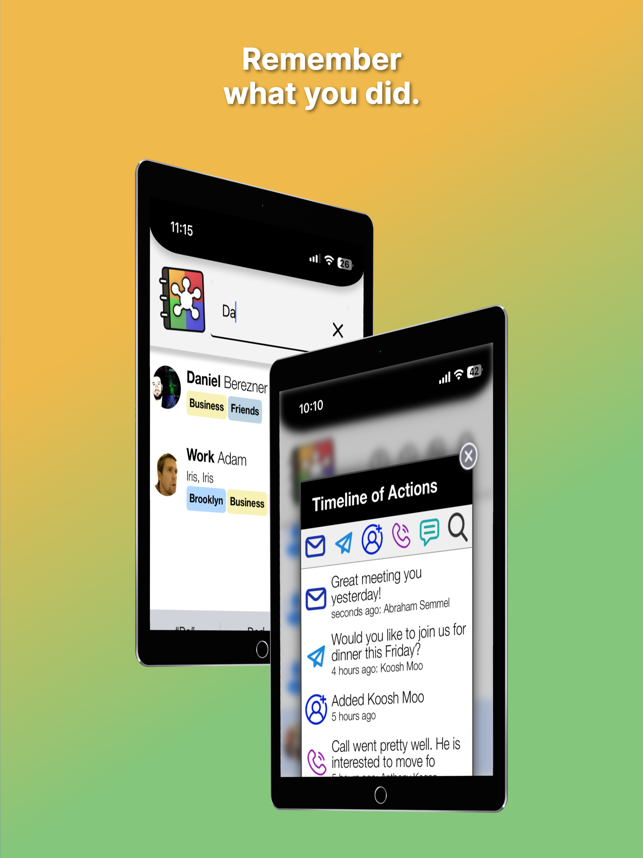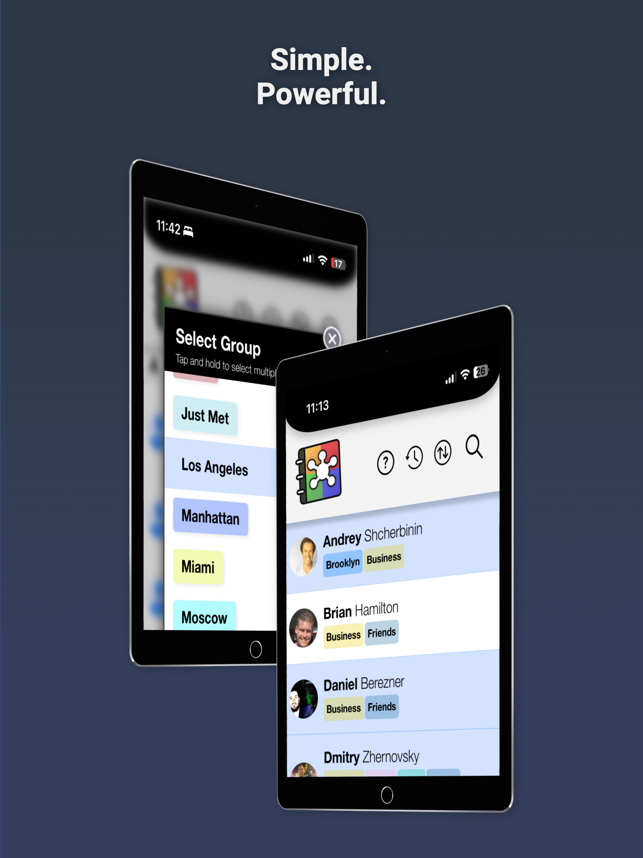Mehrere Kontakte am iPhone gleichzeitig löschen
86.524 Aufrufe • Lesezeit: 2 Minuten
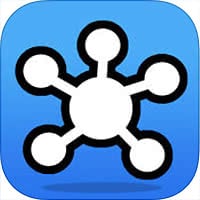 Wer mehrere Kontakte gleichzeitig löschen möchte, steht mitunter vor einem kleinen Problem. iOS ermöglicht dem Nutzer nämlich nur das Löschen einzelner Kontakte. Um mehrere Kontakte gleichzeitig zu löschen, braucht ihr eine kostenlose App. Wie’s funktioniert, zeigen wir euch hier.
Wer mehrere Kontakte gleichzeitig löschen möchte, steht mitunter vor einem kleinen Problem. iOS ermöglicht dem Nutzer nämlich nur das Löschen einzelner Kontakte. Um mehrere Kontakte gleichzeitig zu löschen, braucht ihr eine kostenlose App. Wie’s funktioniert, zeigen wir euch hier.
„Groups“-App laden
Für diesen Trick braucht ihr die kostenlose App Groups des Entwicklers Qbix, Inc., die ihr am schnellsten über die Suchfunktion im App Store erreicht (Suchwort „Groups“). Ladet die rund 40 Megabyte große App auf euer iPhone.
Mehrere Kontakte gleichzeitig löschen
Sobald ihr die Groups App auf eurem iPhone installiert habt, tippt ihr sie auf eurem Homescreen an und gestattet ihr den Zugriff auf eure Kontakte, wenn ihr danach gefragt werdet.
Wissenswert: Im Hauptfenster der App werden euch alle Kontaktgruppen (unter Groups) angezeigt und ihr könnt mit dieser App auch direkt am iPhone eine neue Kontakgruppe anlegen (Add New Group). Unter Smart Groups könnt ihr eure Kontakte sortiert nach bestimmten Kriterien anzeigen lassen, aber dies nur am Rande.Tippt zunächst auf den Menüpunkt All Contacts, um alle eure Kontakte, die auf eurem iPhone gespeichert sind, anzuzeigen.
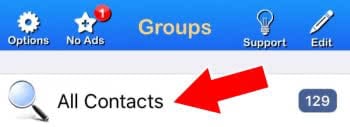
Wischt dann nach oben bzw. unten, um euch durch eure Kontakte zu bewegen. Markiert jene mit einem roten Haken, die ihr löschen möchtet, indem ihr sie links außen antippt.
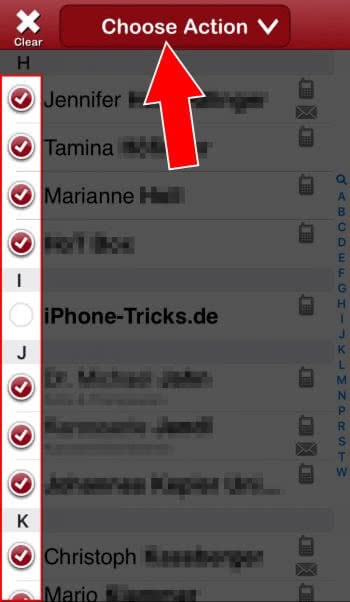
Tippt – sobald ihr alle Kontakte markiert habt, die ihr entfernen wollt – oben in der Mitte auf den Choose Action-Button. Wählt anschließend die Option Delete Contacts und bestätigt den Vorgang nochmals.
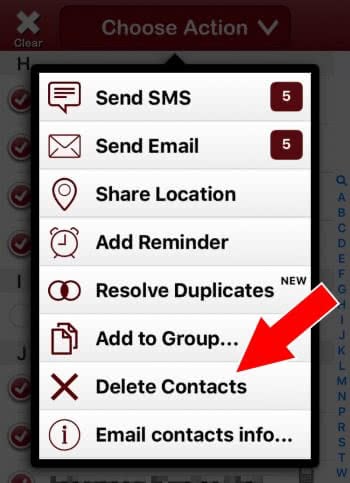
Ihr könnt jetzt in der originalen Kontakte App auf eurem iPhone nachsehen und müsstet feststellen, dass die ausgewählten Kontakte gelöscht wurden. In einem anderen Trick zeigen wir euch, wie ihr am iPhone Kontaktgruppen erstellen könnt, um eure Kontakte noch besser zu organisieren.
iPhone Tricks, die ich bisher NICHT kannte! 🤯

iPhone-Tricks.de als App
Empfange gratis coole iPhone Tricks, neue iOS Update Tipps & wichtige News!
Per App oder E-Mail Newsletter!